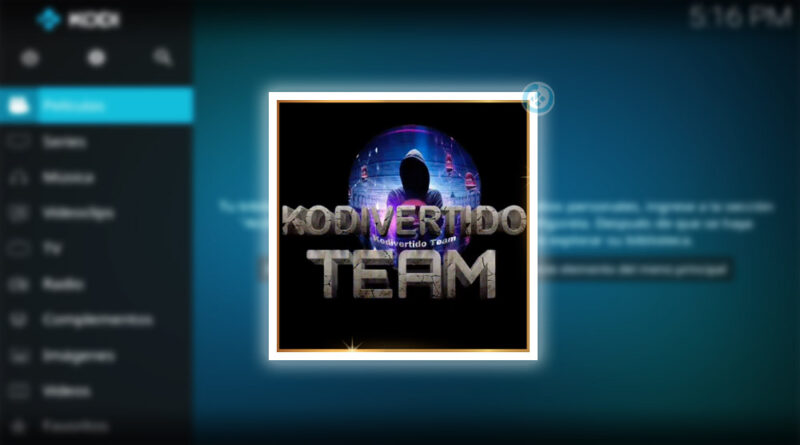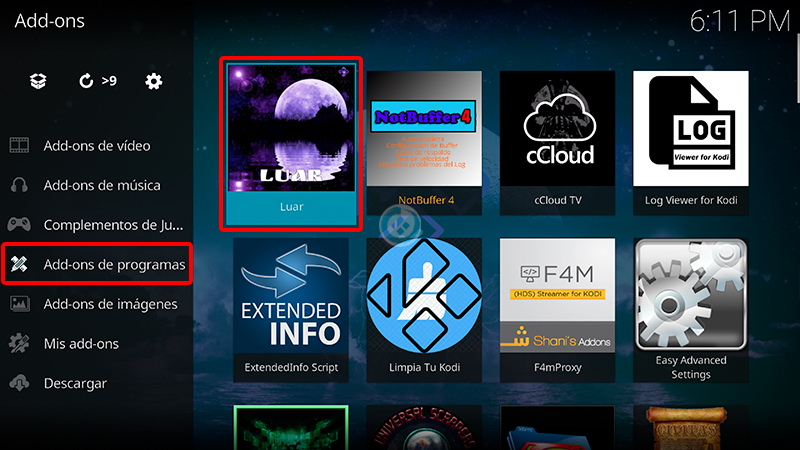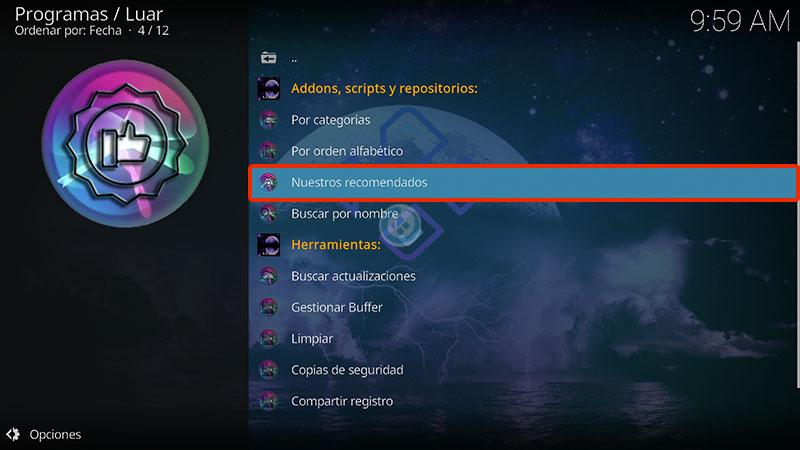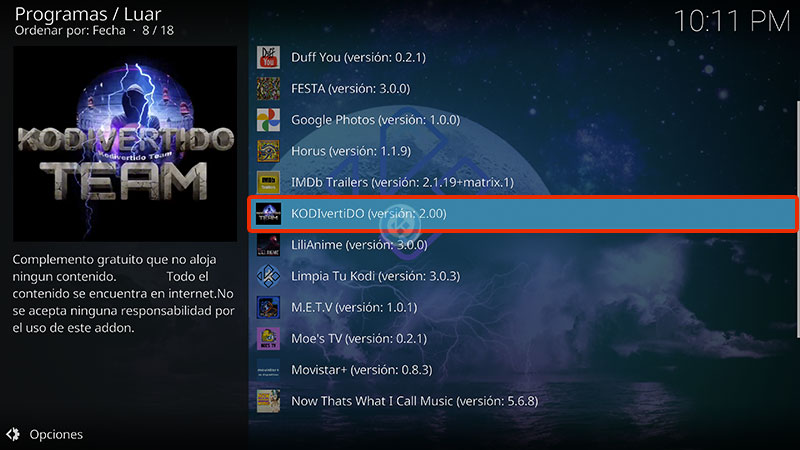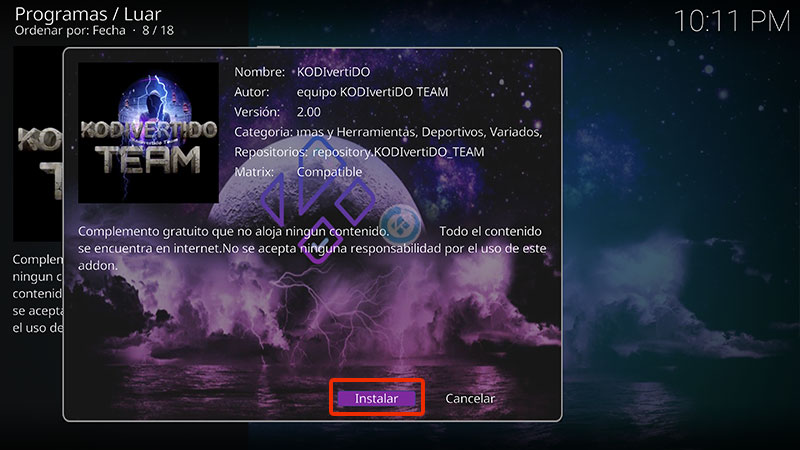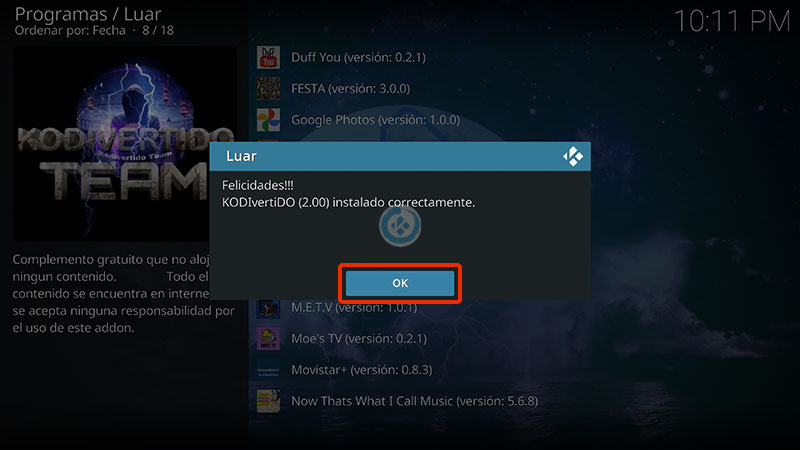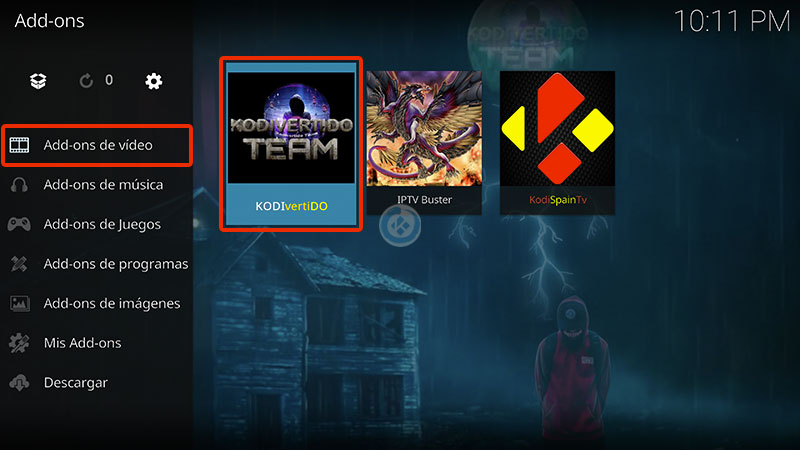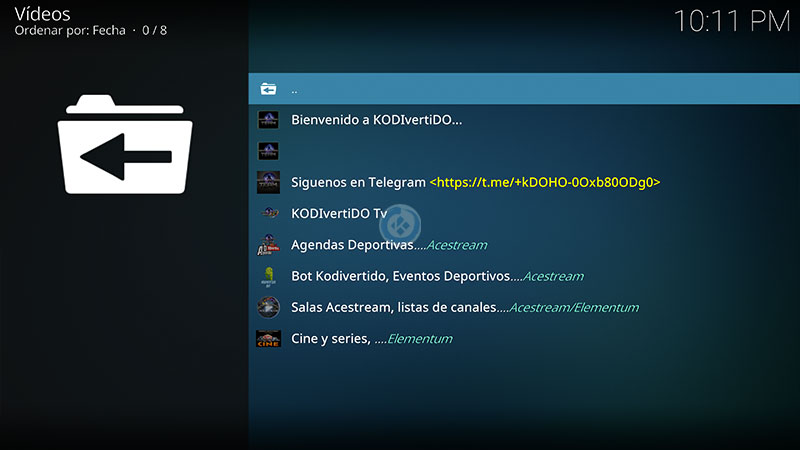Cómo Instalar Addon Kodivertido en Kodi [TV y Películas]
El addon Kodivertido en Kodi es un complemento de video que te permite acceder a una amplia variedad de contenido en español, incluyendo TV en vivo (múltiples países), películas, series, y deportes.
Este addon es especialmente valioso para aquellos que buscan disfrutar de contenido en su idioma nativo, ya que ofrece una selección extensa y bien organizada de opciones para satisfacer todos los gustos y preferencias.
Kodivertido destaca por su compatibilidad con canales de Acestream, lo que permite disfrutar de transmisiones deportivas en alta calidad y en tiempo real.
Además, integra una agenda deportiva, facilitando a los usuarios el seguimiento de sus eventos favoritos sin perderse ningún detalle.
|Quizá te interese: Cómo Instalar Addon Tacones en Kodi [Castellano]
Otra de las características notables de Kodivertido es su capacidad para funcionar en conjunto con el addon Elementum, lo que amplía aún más las posibilidades de acceso a contenido mediante torrents.
También cuenta con múltiples listas de TV, brindando acceso a una gran variedad de canales organizados por categorías, lo que facilita la navegación y la búsqueda de lo que deseas ver.
El addon es completamente compatible con Kodi 21 y 20, asegurando su funcionamiento fluido en las versiones más recientes de la plataforma.
Además, es versátil y funciona en todas las plataformas donde Kodi está disponible, lo que significa que puedes disfrutar de su contenido ya sea en tu PC, TV Box, smartphone, o cualquier otro dispositivo compatible.
Si este addon te resulta útil y deseas apoyar el proyecto Mundo Kodi para que podamos seguir brindando contenido y actualizaciones de calidad, puedes hacerlo dando clic aquí.
Como usuarios de Kodi recomendamos el uso de IPVanish VPN para tener acceso total a todos los addons, incluidos torrents.
Los mayores beneficios son:
> Completa privacidad y anonimato en Internet y Kodi
> Múltiples plataformas
> Elimina Geo-Bloqueo
> Cambio de DNS
> Soporte 24/7
> Dispositivos ilimitados con una suscripción
> Beneficios especiales para usuarios de Mundo Kodi
> Garantía de devolución de dinero de 30 días
Para más información aquí
Cómo Instalar Addon Kodivertido en Kodi
Actualización 23/09/24 El addon no esta disponible.
Los pasos para realizar la instalación son los siguientes:
1. Abrimos Kodi
Antes de seguir el tutorial es necesario tener instalado previamente el addon Luar – TUTORIAL
2. Nos dirigimos a Complementos
3. Complementos para programas > Luar
4. Nuestros recomendados
5. Kodivertido
6. Instalar
7. Esperamos el mensaje Felicidades!!! damos OK
8. Regresamos al menú Complementos > Complementos para video > Kodivertido
9. Ahora podremos ver las diferentes categorías del addon Kodivertido
10. ¡Listo! El addon Kodivertido en Kodi ha quedado instalado correctamente.
Damos nuestros más sinceros agradecimientos al team Kodivertido por su dedicación y generosidad al compartir este addon con la comunidad de Kodi.
Gracias a su esfuerzo continuo y compromiso, los usuarios pueden disfrutar de una amplia variedad de contenido en español castellano, enriqueciendo su experiencia de entretenimiento.
El trabajo del team Kodivertido no solo ha hecho posible que este complemento esté disponible, sino que también ha mantenido su calidad y relevancia a lo largo del tiempo, adaptándose a las necesidades y expectativas de los usuarios.
Conclusión
En conclusión, el addon Kodivertido se presenta como una opción excepcional para aquellos que buscan acceder a una amplia gama de contenido en español castellano en Kodi.
Su capacidad para ofrecer transmisiones en vivo, películas, series y deportes lo convierte en un complemento versátil y completo.
Además, su integración con canales de Acestream y el addon Elementum amplía aún más sus posibilidades, permitiendo a los usuarios disfrutar de una experiencia de entretenimiento personalizada y de alta calidad.
La compatibilidad de Kodivertido con las versiones más recientes de Kodi y su funcionamiento en todas las plataformas hacen de este addon una herramienta imprescindible para cualquier usuario de Kodi que desee disfrutar de contenido en su idioma nativo.
Ya sea que estés buscando eventos deportivos en tiempo real, tus series favoritas o una lista de canales de TV organizados, Kodivertido tiene algo para todos.
Esperamos que el tutorial haya sido de ayuda. Si encuentras útil este contenido y deseas apoyarnos para que podamos seguir ofreciendo guías y tutoriales de calidad, recuerda que puedes ayudarnos a mantenernos en línea realizando una donación por PayPal (o mediante el botón de donar) o dando clic en los enlaces proporcionados.
Tu apoyo es fundamental para que podamos continuar brindando actualizaciones, nuevos addons y contenido relevante para la comunidad de Kodi.
Agradecemos profundamente cualquier contribución que puedas hacer.
Renuncia de Responsabilidad
Mundo Kodi no se hace responsable de cualquier daño o pérdida de información que pueda ocurrir al utilizar la aplicación Kore o cualquier otro software mencionado en nuestro sitio.
Nuestra intención es únicamente informar y compartir herramientas que puedan mejorar tu experiencia con Kodi, utilizando contenido disponible en Internet.
Es importante destacar que Mundo Kodi y todo el material aquí mencionado no son oficiales.
Por favor, no realices quejas o reclamos en el foro oficial de Kodi con respecto a estos complementos o aplicaciones, ya que no estamos vinculados con sus desarrolladores.
Además, no estamos asociados con ningún vendedor de dispositivos o servicios IPTV.
qqEl contenido mencionado en Mundo Kodi es gratuito a menos que se indique lo contrario. Para más información, sigue este enlace.